PayPal, chính thức được gọi là PayPal Holdings Inc., được cho là tập đoàn nổi tiếng nhất trên thế giới. Nó quản lý một hệ thống thanh toán online toàn cầu hiệu quả. Đây là một nền tảng thanh toán miễn phí hoặc dịch vụ tài chính cho phép thanh toán online, đó là lý do tại sao nó trở thành phương thức ưa thích để thực hiện thanh toán xuyên biên giới. Đây là một cách nhanh chóng, an toàn và bảo mật để chuyển hoặc nhận tiền thông qua tài khoản online. PayPal có thể được sử dụng cho cả mục đích cá nhân và thương mại vì nó cho phép bạn thanh toán cho các sản phẩm và thậm chí mở tài khoản người bán. Tuy nhiên, có một số lý do khiến ai đó muốn xóa tài khoản PayPal. Đóng tài khoản PayPal là một quá trình đơn giản có thể hoàn thành trong vài phút. Tuy nhiên, bạn phải đảm bảo rằng bạn có một giải pháp thay thế tài chính khả thi sẵn sàng cho số tiền còn lại của mình.
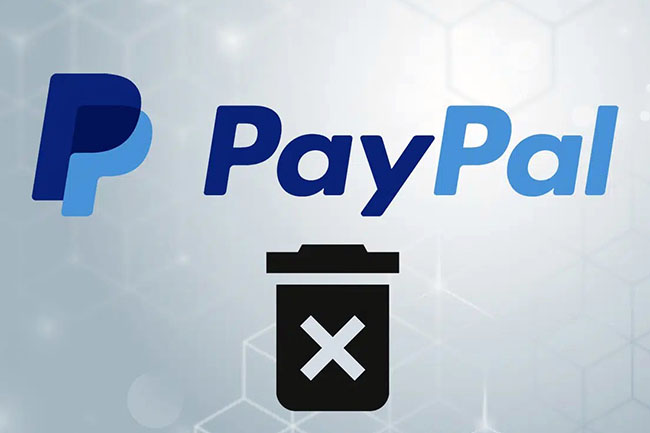
Cách xóa tài khoản Paypal: Cá nhân & Doanh nghiệp
Sau khi tài khoản PayPal bị hủy: sẽ không thể được khôi phục . Tuy nhiên, bạn có thể mở một tài khoản mới với cùng một địa chỉ email. Tuy nhiên, có một số điều bạn nên biết trước khi hủy kích hoạt hoặc chấm dứt tài khoản PayPal của mình.
- Mọi thứ được kết nối với tài khoản cũ sẽ biến mất vĩnh viễn bao gồm cả lịch sử giao dịch. Do đó, hãy sao lưu trước khi xóa tài khoản.
- Rút mọi khoản tiền còn lại từ tài khoản. Bạn có thể làm như vậy bằng cách chuyển tiền sang tài khoản PayPal khác, tài khoản ngân hàng hoặc bằng cách yêu cầu séc từ PayPal. Tất nhiên, bạn có thể chọn sử dụng số tiền còn lại để mua hàng online hoặc quyên góp cho một mục đích chính đáng.
- Nếu bạn có bất kỳ số tiền nợ – tín dụng PayPal chưa thanh toán nào , bạn sẽ không thể chấm dứt tài khoản của mình cho đến khi bạn thanh toán. Điều tương tự cũng xảy ra đối với bất kỳ khoản thanh toán nào đang chờ xử lý hoặc các vấn đề chưa được giải quyết khác với tài khoản. Bạn có thể cần liên hệ với bộ phận dịch vụ khách hàng để biết điều tương tự.
- Nếu bạn muốn đóng tài khoản PayPal của mình, bạn cũng sẽ cần một laptop hoặc máy tính để truy cập online. Bạn không thể xóa nó bằng ứng dụng di động PayPal dành cho Android hoặc iOS.
Tại sao bạn nên cân nhắc đóng tài khoản PayPal của mình?
Tài khoản PayPal bị hủy vì nhiều lý do. Tuy nhiên, trước khi bạn quyết định đóng tài khoản PayPal của mình, hãy nhớ rằng bạn sẽ không bị tính phí khi giữ nó ở trạng thái mở. Vì vậy, nếu bạn có thể cần sử dụng nó sau này, không cần phải đóng nó. Lý do tại sao người dùng xóa tài khoản PayPal của họ có thể là:
- Người dùng có thể có được bất kỳ cổng thanh toán mới nào với chi phí thấp hơn.
- Có thể hiểu rằng cá nhân đang sử dụng một địa chỉ email khác để tạo một tài khoản mới.
- Người dùng có thể có một tài khoản doanh nghiệp không còn được sử dụng để giao dịch.
- Tài khoản người dùng đã bị tấn công và họ muốn xóa tài khoản đó vì lo ngại về bảo mật.
Mẹo chuyên nghiệp: Cũng khả thi để hạ cấp tài khoản doanh nghiệp xuống tài khoản cá nhân, nhưng bạn phải liên hệ với bộ phận hỗ trợ khách hàng để thực hiện.
Mặc dù thực tế là không thể hủy bỏ tài khoản, toàn bộ quy trình chỉ mất vài phút. Làm theo các phương pháp được liệt kê bên dưới để đóng tài khoản PayPal.
Phương pháp 1: Cách xóa tài khoản PayPal trên PC
Thủ tục đóng tài khoản cá nhân và tài khoản công ty hơi khác nhau, như được thảo luận bên dưới.
Phương pháp 1A: Đối với Tài khoản Cá nhân
Đây là cách xóa tài khoản cá nhân PayPal:
1. Truy cập trang web PayPal và Đăng nhập bằng thông tin đăng nhập.

2. Nhấp vào menu Cài đặt ở góc trên cùng bên phải.
Lưu ý: Bạn sẽ được nhắc nhập Mật khẩu của mình để xác nhận.

3. Cuộn xuống và nhấp vào nút Đóng tài khoản ở phía bên trái.

4. Cuối cùng nhấp vào nút Đóng tài khoản .
Lưu ý: Nếu được nhắc, hãy cung cấp thông tin ngân hàng và thông tin cá nhân theo yêu cầu.

Phương pháp 1B: Đối với Tài khoản Doanh nghiệp
Đây là cách xóa tài khoản PayPal Business:
1. Truy cập trang web PayPal và Đăng nhập vào tài khoản.

2. Tại đây, bạn bấm vào biểu tượng Cài đặt , như hình.

3. Sau đó, nhấp vào Account Settings / Cài đặt tài khoản trong ngăn bên trái.
4. Nhấp vào Close account / Đóng tài khoản tương ứng với Account type: Business / Loại tài khoản : Doanh nghiệp , như hình minh họa được tô sáng.

5. Nhấp vào Tiếp theo để thực hiện kiểm tra bảo mật nhanh chóng.
Lưu ý: Bạn nên nhập mã bảo mật được gửi đến ID Email hoặc Số điện thoại di động do bạn chọn.

6. Cuối cùng, nhấp vào nút Đóng tài khoản .
Phương pháp 2: Cách xóa tài khoản di động PayPal trên smartphone
Vì bạn không thể xóa tài khoản bằng ứng dụng PayPal dành cho thiết bị di động, nên thay vào đó, bạn cần phải sử dụng trình duyệt web. Đây là cách xóa tài khoản di động PayPal:
1. Mở trình duyệt di động của bạn, ví dụ: Chrome

2. Truy cập trang web PayPal chính thức .
3. Nhấn vào Đăng nhập từ góc trên cùng bên phải.

4. Nhập Email hoặc số điện thoại đã đăng ký và nhấn vào Tiếp theo .

5. Nhập Mật khẩu vào tài khoản PayPal. Nhấn vào nút Đăng nhập .

6. Hoàn thành Thử thách bảo mật bằng cách chọn hộp bên cạnh Tôi không phải là người máy .

7. Sau đó, chạm vào biểu tượng bánh hamburger ở góc trên cùng bên trái, như được đánh dấu.

8. Nhấn vào biểu tượng bánh răng Cài đặt .

9. Nhấn vào tùy chọn Đóng được cung cấp bên cạnh Đóng tài khoản, như được hiển thị.

10. Tiếp theo, chạm vào Đóng tài khoản để xác nhận.

Câu hỏi thường gặp (FAQ)
Q1. Việc đóng tài khoản và sau đó đăng ký lại với cùng một địa chỉ email có khả thi không?
Trả lời. Có , bạn có thể sử dụng địa chỉ e-mail mà trước đây bạn đã sử dụng trên tài khoản PayPal đã bị đóng. Tuy nhiên, không có thông tin trước đó có thể được lấy lại.
Quý 2. Có thể đóng tài khoản PayPal của tôi qua điện thoại không?
Trả lời. Có, đúng là như vậy. Bạn có thể chọn một trong các tùy chọn sau:
- Làm theo các bước được cung cấp trong Cách xóa tài khoản di động PayPal để làm như vậy.
- Hoặc, liên hệ với Dịch vụ khách hàng và họ sẽ hướng dẫn bạn thủ tục hủy hoặc xóa.
Q3. Tôi có lấy lại được tiền nếu tôi đóng tài khoản của mình không?
Trả lời. Bạn nên rút số tiền còn lại từ tài khoản của mình trước khi xóa hoặc đóng nó. Bạn có thể làm như vậy bằng cách chuyển tiền sang tài khoản PayPal khác, tài khoản ngân hàng hoặc bằng cách yêu cầu séc từ PayPal.
















